
Excel에 이미지 주석을 추가하고 싶지만 방법을 모르시나요? PHP 편집자 Yuzai가 Excel에서 이미지 주석을 추가하는 방법을 단계별로 자세히 설명하여 주석을 쉽게 추가하고 사무실 효율성을 향상시킬 수 있습니다. 이 실용적인 기술을 쉽게 익히는 자세한 단계를 읽어보세요.
추가하려는 셀을 선택하고 Shift+F2를 누르면 댓글을 빠르게 추가할 수 있습니다.
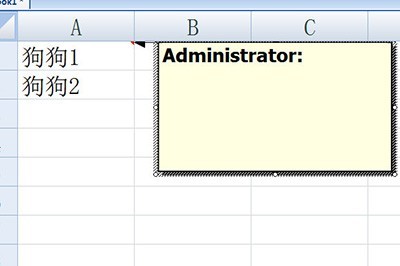
댓글에서 불필요한 텍스트를 삭제한 다음 댓글 상자를 선택하세요. 댓글 상자 내부가 아닌 댓글 상자를 선택하세요. 그런 다음 마우스 오른쪽 버튼을 클릭하고 [주석 서식]을 선택하세요.
[색상 및 선] 항목에서 [색상]-[채우기 효과]를 선택하세요.
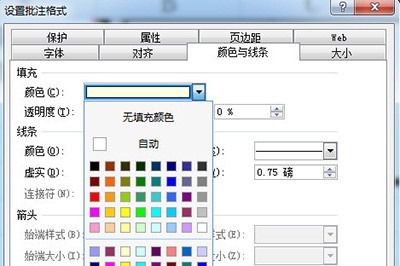
채우기 효과에서 [그림]을 선택하고, 그림을 선택한 후, 삽입하고 싶은 그림을 찾으세요.
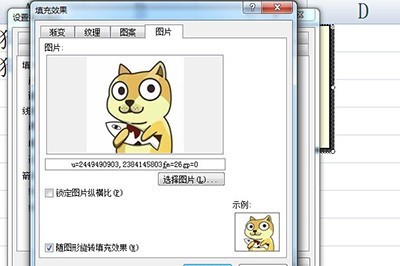
마지막으로 확인을 클릭하고 댓글 상자의 크기를 조정한 후 적절한 위치로 드래그하면 그림 댓글이 자동으로 팝업됩니다. 기타 그냥 셀을 추가하면 됩니다.
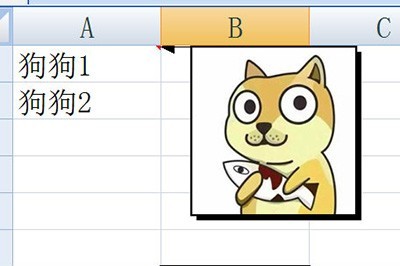
댓글을 삭제하려면 다시 SHIFT+F2를 누르고 댓글 상자 DEL을 선택하여 삭제하세요.
위 내용은 Excel에서 그림 주석을 추가하는 단계의 상세 내용입니다. 자세한 내용은 PHP 중국어 웹사이트의 기타 관련 기사를 참조하세요!